- Home
- Domestic appliances
- Small kitchen appliances
- Food processors
- Mixer/food processor accessories
- HP
- ProDesk 400 G1 Base Model Microtower PC
- User manual
advertisement
▼
Scroll to page 2
of 53
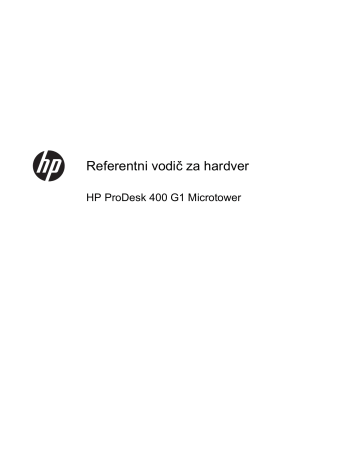
Referentni vodič za hardver HP ProDesk 400 G1 Microtower © Copyright 2013 Hewlett-Packard Development Company, L.P. Informacije sadržane ovde podložne su promeni bez prethodnog obaveštenja. Microsoft® i Windows® su zaštitni znaci korporacije Microsoft u SAD. Garancije za HP-ove proizvode i usluge se daju isključivo eksplicitnim garantnim izjavama koje se prilažu uz odgovarajuće proizvode i usluge. Nijedan deo ovog dokumenta ne treba tumačiti kao vid dodatne garancije. HP nije odgovoran za eventualne tehničke ili uredničke greške ili omaške u ovom dokumentu. Ovaj dokument sadrži informacije zaštićene aslotskim pravima. Nijedan deo ovog dokumenta se ne sme fotokopirati, reprodukovati niti prevesti na neki drugi jezik bez prethodne pismene saglasnosti kompanije Hewlett-Packard. Referentni vodič za hardver HP ProDesk 400 G1 Microtower Prvo izdanje: septembar 2013. Broj dela dokumenta: 742425-E31 Napomena o proizvodu U ovom vodiču opisane su funkcije koje poseduje većina modela. Neke od funkcija možda neće biti dostupne na vašem računaru. Nisu sve funkcije dostupne u svim izdanjima operativnog sistema Windows 8. Za ovaj računar možda će biti potrebni nadograđen i/ili zasebno kupljen hardver, pokretački programi i/ili softver kako biste u potpunosti koristili funcionalnost operativnog sistema Windows 8. Pogledajte http://www.microsoft.com za više detalja. Ovaj sistem će možda zahtevati nadograđeni i/ili posebno kupljeni hardver i/ ili DVD disk za instaliranje softvera za Windows 7 i potpuno korišćenje svih funkcija sistema Windows 7. Pogledajte http://windows.microsoft.com/en-us/ windows7/get-know-windows-7 za više detalja. O ovom priručniku Ovaj vodič pruža osnovne informacije o nadogradnji HP ProDesk Business računara. UPOZORENJE! Tekst istaknut na ovaj način pokazuje da nepoštovanje uputstava može da prouzrokuje telesne povrede ili smrt. OPREZ: Tekst istaknut na ovaj način pokazuje da nepoštovanje uputstava može da prouzrokuje oštećenja opreme ili gubitak informacija. NAPOMENA: Tekst istaknut na ovaj način pruža važne dopunske informacije. iii iv O ovom priručniku Sadržaj 1 Funkcije proizvoda ......................................................................................................................................... 1 Standardne funkcije konfiguracije ........................................................................................................ 1 Komponente prednje table ................................................................................................................... 2 Komponente zadnje table ..................................................................................................................... 3 Komponente čitača medijskih kartica ................................................................................................... 3 Lokacija serijskog broja ........................................................................................................................ 4 2 Nadogradnje hardvera .................................................................................................................................... 5 Funkcije za lakše servisiranje ............................................................................................................... 5 Upozorenja i opomene ......................................................................................................................... 5 Uklanjanje table za pristup računaru .................................................................................................... 6 Zamena table za pristup računaru ........................................................................................................ 7 Uklanjanje prednje maske .................................................................................................................... 8 Uklanjanje ravnih maski ....................................................................................................................... 9 Zamena prednje maske ...................................................................................................................... 10 Veze na matičnoj ploči ....................................................................................................................... 10 Instaliranje dodatne memorije ............................................................................................................ 12 DIMM-ovi ........................................................................................................................... 12 DDR3-SDRAM DIMMs ...................................................................................................... 12 Popunjavanje DIMM utičnica ............................................................................................. 13 Ugradnja DIMM-ova ........................................................................................................... 13 Uklanjanje ili instaliranje kartice za proširenje .................................................................................... 15 Pozicije disk jedinice .......................................................................................................................... 20 Ugradnja i uklanjanje disk jedinica ..................................................................................................... 21 Uklanjanje disk jedinice od 5,25 inča ................................................................................. 23 Instaliranje disk jedinice od 5,25 inča ................................................................................ 25 Uklanjanje uređaja od 3,5 inča .......................................................................................... 27 Instaliranje uređaja od 3,5 inča .......................................................................................... 29 Uklanjanje čvrstog diska od 3,5 inča ................................................................................. 31 Instaliranje čvrstog diska od 3,5 inča ................................................................................. 32 Instaliranje sigurnosne brave ............................................................................................................. 34 Brava za kabl ..................................................................................................................... 35 Katanac .............................................................................................................................. 36 Bezbednosna brava za HP Business računar ................................................................... 36 Dodatak A Zamena baterije ............................................................................................................................. 41 v Dodatak B Elektrostatičko pražnjenje ............................................................................................................ 44 Sprečavanje elektrostatičke štete ....................................................................................................... 44 Metode uzemljenja ............................................................................................................................. 44 Dodatak C Smernice za rad sa računarom, redovno održavanje i priprema za transport ........................ 45 Smernice za rad sa računarom i redovno održavanje ........................................................................ 45 Predostrožnosti optičke disk jedinice ................................................................................................. 46 Rad .................................................................................................................................... 46 Čišćenje ............................................................................................................................. 46 Sigurnost ............................................................................................................................ 46 Priprema za transport ......................................................................................................................... 46 Indeks ................................................................................................................................................................. 47 vi 1 Funkcije proizvoda Standardne funkcije konfiguracije Karakteristike variraju u zavisnosti od modela. Za potpunu listu ugrađenog hardvera i instaliranog softvera na računaru pokrenite uslužni program za dijagnostiku (dostupan samo na nekim modelima računara). Standardne funkcije konfiguracije 1 Komponente prednje table Konfiguracija uređaja zavisi od modela. Neki modeli imaju praznu masku koja pokriva jedno ili više ležišta za disk jedinicu. 1 5,25-inčna optička disk jedinica (opciono) 6 Konektor za mikrofon 2 Polu-visoko ležište za disk jedinicu od 5,25 inča (iza maske) 7 Svetlo koje označava aktivnost čvrstog diska 3 Čitač medijskih kartica od 3,5 inča (opcionalni) 8 USB 3.0 portovi (plavi) 4 Dvonamensko dugme za napajanje 9 Konektor za slušalice 5 USB 2.0 portovi (crni) NAPOMENA: Svetlo napajanja je obično belo kada je računar uključen. Ako treperi crveno svetlo, postoji problem sa računarom i on prikazuje dijagnostičku šifru. Pogledajte Vodič za održavanje i servisiranje da biste videli značenje te šifre. 2 Poglavlje 1 Funkcije proizvoda Komponente zadnje table 1 Konektor za kabl za napajanje 7 Konektor za izlaznu liniju audio uređaja (zeleni) 2 Svetlo napajanja 8 Prekidač za odabir napona 3 PS/2 konektor za tastaturu (ljubičasti) 9 PS/2 Konektor za miš (zeleni) 4 Serijski konektor 10 RJ-45 mrežni konektor 5 USB 2.0 portovi (crni) 11 VGA konektor za monitor 6 DVI-D konektor za monitor 12 Audio konektori za ulaznu liniju (plavi) NAPOMENA: Opcioni drugi serijski port i opcioni paralelni port su dostupni kod HP-a. Ukoliko je grafička kartica instalirana u jedan od utora na sistemskoj ploči, konektori za video na grafičkoj kartici i integrisana grafika na sistemskoj ploči mogu se koristiti istovremeno. Međutim, za takvu konfiguraciju, samo će ekran povezan na specifičnu grafičku karticu prikazati POST poruke. Grafika sistemske ploče se može onemogućiti promenom postavki u Computer Setup. Komponente čitača medijskih kartica Čitač medijskih kartica je opcioni uređaj koji je dostupan samo na nekim modelima računara. Pogledajte sledeću sliku i tabelu da biste se upoznali sa komponentama čitača medijskih kartica. Komponente zadnje table 3 Ne. Slot Medijum 1 SD/HC/XC/UHS-1 ● Secure Digital (SD) ● Secure Digital High Capacity (SDHC) ● Secure Digital High Capacity (SDXC) memorijska kartica 2 Lampica za aktivnost čitača medijskih kartica 3 MS PRO/MS PRO Duo ● Memory Stick (MS) ● ● ● Memory Stick Select Memory Stick MagicGate Memory Stick MagicGate Duo ● Memory Stick PRO (MS PRO) ● Memory Stick Duo (MS Duo) ● Memory Stick PROHG Duo ● Memory Stick PRO Duo (MS PRO Duo) ● CompactFlash kartica tip 2 ● MicroDrive 4 CompactFlash I/II ● CompactFlash kartica tip 1 Lokacija serijskog broja Svaki računar ima jedinstven serijski i identifikacioni broj, koji se nalaze sa spoljne strane računara. Kada se obraćate korisničkom servisu za pomoć, potrebno je da vam ovi brojevi budu pri ruci. 4 Poglavlje 1 Funkcije proizvoda 2 Nadogradnje hardvera Funkcije za lakše servisiranje Računar poseduje funkcije koje omogućavaju laku nadogradnju i servisiranje. Za mnoge procedure ugradnji iz ovog poglavlja potrebno je da imate odvijač Torx T15 ili ravni odvijač. Upozorenja i opomene Pre nego što izvršite nadogradnju, pažljivo pročitajte sva primenljiva uputstva, opomene i upozorenja u ovom vodiču. UPOZORENJE! Da biste smanjili opasnost od povređivanja usled strujnog udara, požara ili na vrelim površinama: Izvucite kabl za napajanje iz utičnice u zidu i pustite da se komponente unutrašnjeg sistema ohlade pre nego što ih dodirnete. Ne priključujte konektore za telekomunikacije ili telefon u prijemnike kontrolera mrežnog interfejsa (NIC). Nemojte da onemogućavate pin za uzemljenje kabla za napajanje. Pin za uzemljenje ima važnu zaštitnu ulogu. Priključite kabl za napajanje u uzemljenu utičnicu koja je lako pristupačna u svakom trenutku. Da biste umanjili rizik od ozbiljnih povreda, pročitajte Vodič za bezbednost i udobnost. On opisuje pravilno postavljanje radne stanice, držanje tela, zdravstvene i radne navike korisnika računara, i daje važne informacije o električnoj i mehaničkoj bezbednosti. Ovaj vodič se na Webu nalazi na adresi http://www.hp.com/ergo. UPOZORENJE! Delovi pod naponom i pokretni delovi unutar uređaja. Isključite opremu sa napajanja pre nego što uklonite pregradak. Vratite i učvrstite pregradak pre nego što ponovo uključite opremu. OPREZ: Statički elektricitet može oštetiti električne komponente računara ili opcionalnu opremu. Pre nego što počnete sa ovim procedurama, proverite da li ste oslobodili statički elektricitet tako što ćete nakratko dodirnuti uzemljeni metalni predmet. Pogledajte Elektrostatičko pražnjenje na stranici 44 za više informacija. Kada je računar prikopčan u izvor naizmenične struje, uvek postoji napon na matičnoj ploči. Pre otvaranja računara morate da izvučete kabl za napajanje iz izvora napajanja da biste sprečili oštećenje unutrašnjih komponenti. Funkcije za lakše servisiranje 5 Uklanjanje table za pristup računaru Da biste pristupili unutrašnjim komponentama, morate da uklonite pristupnu ploču: 1. Uklonite/deaktivirajte sve bezbednosne uređaje koji brane otvaranje računara. 2. Uklonite iz računara sve izmenljive medije, kao što su kompakt diskovi ili USB fleš diskovi. 3. Pravilno isključite računar kroz operativni sistem, a onda isključite sve spoljašnje uređaje. 4. Iskopčajte kabl za napajanje iz zidne utičnice i iskopčajte sve spoljne uređaje. OPREZ: Bez obzira na to da li je računar isključen ili nije, napona uvek ima na sistemskoj ploči sve dok je sistem povezan sa aktivnom utičnicom naizmenične struje. Morate da iskopčate kabl za napajanje da biste izbegli oštećenje unutrašnjih komponenti. 5. 6 Otpustite dva zavrtnja na zadnjem delu računara (1), pomerite tablu za pristup prema zadnjem delu računara i onda je podignite (2). Poglavlje 2 Nadogradnje hardvera Zamena table za pristup računaru Držite tablu za pristup pod uglom i ivicu na donjoj strani table za pristup pogurajte po šini donje strane kućišta (1), zatim spustite gornju ivicu table za pristup na kućište (2) i klizeći gurajte tablu ka napred (3). Zategnite dva zavrtnja (4) kako biste učvrstili tablu. Zamena table za pristup računaru 7 Uklanjanje prednje maske 1. Uklonite/isključite sve sigurnosne uređaje koji sprečavaju otvaranje računara. 2. Uklonite iz računara sve izmenljive medije, kao što su kompakt diskovi ili USB fleš diskovi. 3. Ugasite računar na ispravan način iz operativnog sistema, a zatim isključite sve spoljašnje uređaje. 4. Izvucite kabl za napajanje iz električne utičnice i iskopčajte sve spoljašnje uređaje. OPREZ: Bez obzira ne to da li je računar uključen, na matičnoj ploči ima električnog napona sve dok je sistem ukopčan u aktivnu utičnicu naizmenične struje. Morate da izvučete kabl za napajanje da bi se izbeglo oštećenje unutrašnjih komponenti računara. 8 5. Uklonite pristupnu ploču računara. 6. Dignite tri jezička na ivici maske (1), a zatim odvojite masku od kućišta (2). Poglavlje 2 Nadogradnje hardvera Uklanjanje ravnih maski Na nekim modelima postoje ravne maske koje pokrivaju jedno ili više ležišta koje moraju biti uklonjene pre instaliranja disk jedinice. Da biste uklonili ravnu masku: 1. Uklonite pristupnu ploču i prednju masku. 2. Uklonite ravne maske za odgovarajuću disk jedinicu: ● Da biste uklonili ravnu masku od 5,25 inča, dva jezička sa strane koja drže ravnu masku pritisnite prema unutra (1) i rotirajte ravnu masku da biste je uklonili (2). ● Da biste uklonili ravnu masku od 3,5 inča, dva jezička sa strane koja drže ravnu masku pritisnite prema unutra (1) i rotirajte ravnu masku da biste je uklonili (2). Uklanjanje ravnih maski 9 Zamena prednje maske Tri kvačice sa donje strane maske umetnite u pravougle otvore na kućištu (1), a zatim namaknite gornju stranu maske na kućište (2) tako da uđe u svoje ležište. Veze na matičnoj ploči Pogledajte sledeće slike i tabelu da biste identifikovali konektore sistemske ploče za svoj model. 10 Br. Konektori sistemske ploče Oznaka sistemske ploče Boja Komponenta 1 PCI Express x1 X1PCIEXP3 crni Kartica za proširenje 2 PCI Express x1 X1PCIEXP2 crni Kartica za proširenje 3 PCI Express x1 X1PCIEXP1 crni Kartica za proširenje Poglavlje 2 Nadogradnje hardvera Br. Konektori sistemske ploče Oznaka sistemske ploče Boja Komponenta 4 PCI Express x16 X16PCIEXP crni Kartica za proširenje 5 Serijski port COMB crni Opcioni drugi serijski port 6 DIMM3 (kanal A) DIMM3 crni Memorijski modul 7 DIMM1 (kanal B) DIMM1 crni Memorijski modul 8 SATA 2.0 SATA4 bela Optička disk jedinica 9 SATA 2.0 SATA5 bela Optička disk jedinica 10 SATA 3.0 SATA0 tamno plava Primarni čvrsti disk 11 SATA 3.0 SATA1 svetlo plava Sekundarni čvrsti disk 12 Paralelni port PAR crni Opcioni paralelni port 13 USB 2.0 MEDIA crni USB 2.0 uređaj kao što je čitač medijskih kartica 14 Baterija BAT crni Baterija Veze na matičnoj ploči 11 Instaliranje dodatne memorije Računar je opremljen DIMM (dual inline memory) modulima DDR3-SDRAM (double data rate 3 synchronous dynamic random access) memorije. DIMM-ovi U priključke za memoriju na sistemskoj ploči mogu se umetnuti najviše dva DIMM modula koji ispunjavaju industrijske standarde. U ovim priključcima za memoriju unapred je ugrađen najmanje jedan DIMM modul. Za postizanje maksimalne memorijske podrške možete popuniti sistemsku ploču sa najviše 16 GB memorije podešene u dvokanalnom režimu visokih performansi. DDR3-SDRAM DIMMs Da bi sistem pravilno funkcionisao, potrebno je da DIMM moduli DDR3-SDRAM memorije budu: ● standardni 240-pinski ● nebaferovani non-ECC PC3-12800 DDR3-1600 usaglašen sa MHz ● 1.35 voltni ili 1.5 voltni DDR3/DDR3L-SDRAM DIMM moduli DIMM moduli DDR3-SDRAM memorije takođe moraju: ● podržava CAS latenciju 11 DDR3 1600 MHz (podešavanje vremena 11-11-11) ● da sadrže obavezne JEDEC SPD informacije Osim toga, računar podržava: ● memorijske tehnologije koje nisu ECC od 512 Mbit, 1 Gbit i 2 Gbit ● jednostrane i dvostrane DIMM-ove ● DIMM-ovi konstruisani sa x8 i x16 DDR uređajima te DIMM-ovi konstruisani sa x4 SDRAM-om nisu podržani NAPOMENA: Ako ugradite DIMM module koji nisu podržani, sistem neće pravilno raditi. 12 Poglavlje 2 Nadogradnje hardvera Popunjavanje DIMM utičnica Postoje dva priključka za DIMM module na sistemskoj ploči, sa jednim priključkom po kanalu. Utičnice su označene sa DIMM1 i DIMM3. Utičnica DIMM1 radi u memorijskom kanalu B. Priključak DIMM3 radi u memorijskom kanalu A. Sistem će automatski funkcionisati u jednokanalnom, dvokanalnom ili fleksibilnom režimu rada u zavisnosti od toga kako su DIMM-ovi ugrađeni. NAPOMENA: Konfiguracije memorije za jedan kanal i neusaglašen dvojni kanal dovešće do loše grafičke performanse. ● Sistem će raditi u jednokanalnom režimu ako su DIMM priključci popunjeni na samo jednom kanalu. ● Sistem će raditi u dvokanalnom režimu viših performansi ako je kapacitet memorije DIMM modula u kanalu A jednak kapacitetu memorije DIMM modula u kanalu B. ● Sistem će raditi u fleksibilnom režimu ako ukupni kapacitet memorije DIMM modula u kanalu A nije jednak ukupnom kapacitetu memorije DIMM modula u kanalu B. Onaj kanal koji je u fleksibilnom režimu popunjen najmanjom količinom memorije opisuje ukupnu količinu memorije dodeljene dvostrukom kanalu, a ostatak je dodeljen jednostrukom kanalu. Ako će jedan kanal imati više memorije od drugog, veća količina treba da se dodeli kanalu A. ● U svakom slučaju, maksimalna radna brzina je određena najsporijim DIMM-om u sistemu. Ugradnja DIMM-ova OPREZ: Pre dodavanja ili uklanjanja memorijskih modula, morate iskopčati kabl za napajanje i sačekati oko 30 sekundi dok napajanje ne prestane. Bez obzira na to da li je računar isključen ili nije, napona uvek ima u memorijskim modulima sve dok je računar povezan sa aktivnom utičnicom naizmenične struje. Dodavanje ili uklanjanje memorijskih modula dok ima napona može izazvati nepopravljivo oštećenje memorijskih modula ili sistemske ploče. Utičnice za memorijske module da imaju pozlaćene kontakte. Pri nadogradnji memorije važno je koristiti memorijske module sa pozlaćenim spojevima da bi se sprečile korozija i/ili oksidacija kao posledice spajanja nekompatibilnih metala. Statički elektricitet može oštetiti elektronske komponente računara ili opcionalne kartice. Pre nego što počnete sa ovim procedurama, proverite da li ste oslobodili statički elektricitet tako što ćete nakratko dodirnuti uzemljeni metalni predmet. Za više informacija pogledajte Elektrostatičko pražnjenje na stranici 44. Pri rukovanju memorijskim modulima pazite da ne dodirnete nijedan kontakt. Ako to uradite, možete da oštetite modul. 1. Uklonite/isključite sve sigurnosne uređaje koji sprečavaju otvaranje računara. 2. Uklonite iz računara sve izmenljive medije, kao što su kompakt diskovi ili USB fleš diskovi. 3. Ugasite računar na ispravan način iz operativnog sistema, a zatim isključite sve spoljašnje uređaje. 4. Izvucite kabl za napajanje iz električne utičnice i iskopčajte sve spoljašnje. OPREZ: Pre dodavanja ili uklanjanja memorijskih modula, morate iskopčati kabl za napajanje i sačekati oko 30 sekundi dok napajanje ne prestane. Bez obzira na to da li je računar isključen ili nije, napona uvek ima u memorijskim modulima sve dok je računar povezan sa aktivnom utičnicom naizmenične struje. Dodavanje ili uklanjanje memorijskih modula dok ima napona može izazvati nepopravljivo oštećenje memorijskih modula ili sistemske ploče. Instaliranje dodatne memorije 13 5. Uklonite pristupnu ploču računara. UPOZORENJE! Za smanjivanje rizika od povrede na vrelim površinama, pustite unutrašnje komponente sistema da se ohlade pre nego što ih dodirnete. 6. Otvorite obe reze na priključku za memorijski modul (1) i umetnite modul u priključak (2). NAPOMENA: Memorijski modul može da se ugradi samo na jedan način. Poravnajte zarez na modulu sa jezičkom na memorijskom priključku. Za optimalan rad popunite priključke tako da kapacitet memorije bude što je više moguće jednako raspodeljen između kanala A i kanala B. Pogledajte Popunjavanje DIMM utičnica na stranici 13 za više informacija. 7. Gurnite modul u priključak i proverite da li je modul dobro utaknut i da li je postavljen na mesto. Proverite da li su reze zatvorene (3). 8. Ponovite korake 6 i 7 za instalaciju dodatnog modula. 9. Vratite pristupnu ploču računara. 10. Ponovo ukopčajte kabl za napajanje i uključite računar. 11. Zaključajte sve bezbednosne uređaje koji su bili otključani prilikom skidanja pristupne ploče. Računar će automatski prepoznati dodatnu memoriju kada ga sledeći put priključite na električno napajanje. 14 Poglavlje 2 Nadogradnje hardvera Uklanjanje ili instaliranje kartice za proširenje Računar ima tri utora za proširenje PCI Express x1 i jedan utor za proširenje PCI Express x16. NAPOMENA: Možete da ugradite PCI Express x1, x8 ili x16 karticu za proširenje u PCI Express x16 slot. Za konfiguracije dvojnih grafičkih kartica, prva (primarna) kartica mora da bude instalirana u PCI Express x16 utor. Da biste uklonili, vratili ili dodali karticu za proširenje: 1. Uklonite/isključite sve sigurnosne uređaje koji sprečavaju otvaranje računara. 2. Uklonite iz računara sve izmenljive medije, kao što su kompakt diskovi ili USB fleš diskovi. 3. Ugasite računar na ispravan način iz operativnog sistema, a zatim isključite sve spoljašnje uređaje. 4. Izvucite kabl za napajanje iz električne utičnice i iskopčajte sve spoljašnje uređaje. OPREZ: Bez obzira ne to da li je računar uključen, na matičnoj ploči ima električnog napona sve dok je sistem ukopčan u aktivnu utičnicu naizmenične struje. Morate da izvučete kabl za napajanje da bi se izbeglo oštećenje unutrašnjih komponenti računara. 5. Uklonite pristupnu ploču računara. 6. Uklonite zavrtanj kojim je pričvršćena sigurnosna reza kartice za proširenje (1), zatim pomerite rezu nagore (2) i izvucite je sa zadnjeg dela kućišta (3). 7. Pronađite odgovarajuću slobodnu utičnicu za proširenje na matičnoj ploči i odgovarajući slot za proširenje na poleđini kućišta računara. Uklanjanje ili instaliranje kartice za proširenje 15 8. Pre ugradnje kartice za proširenje, uklonite poklopac slota za proširenje ili postojeću karticu za proširenje. NAPOMENA: Pre uklanjanja ugrađene kartice za proširenje, iskopčajte sve kablove koji su povezani sa karticom za proširenje. 16 a. Ako ugrađujete karticu za proširenje u prazan priključak, morate da pomerite jedan od poklopaca utora za proširenje na gore i van kućišta, ili da upotrebite ravan odvrtač da odvojite jedan od metalnih pokrivača na zadnjoj ploči koji pokrivaju utor za proširenje. Obavezno uklonite poklopac koji je odgovarajući za karticu za proširenje koju instalirate. b. Ako uklanjate PCI Express x1 karticu, uhvatite karticu za oba kraja i pažljivo je klimajte napred-nazad dok se konektori ne oslobode iz utičnice. Povucite karticu za proširenje pravo nagore (1), a zatim je izvadite iz kućišta (2) kako biste je uklonili. Pazite da ne ogrebete karticu o druge komponente. Poglavlje 2 Nadogradnje hardvera c. 9. Ako uklanjate PCI Express x16 karticu, povucite držač na poleđini priključka za proširenje od kartice i pažljivo klimajte karticu napred-nazad dok se konektori ne oslobode iz utičnice. Povucite karticu za proširenje pravo nagore, a zatim je izvadite iz kućišta kako biste je uklonili. Pazite da ne ogrebete karticu o druge komponente. Pohranite uklonjenu karticu u pakovanje zaštićeno od statičkog elektriciteta. 10. Ako nećete da ugradite novu karticu za proširenje, ugradite poklopac za slot za proširenje da biste zatvorili otvoreni slot. OPREZ: Nakon uklanjanja kartice za proširenje, morate da je zamenite sa novom karticom ili poklopcem utora za proširenje radi pravilnog hlađenja unutrašnjih komponenti tokom rada. Uklanjanje ili instaliranje kartice za proširenje 17 11. Da biste ugradili novu karticu za proširenje, držite karticu direktno iznad priključka za proširenje na sistemskoj ploči, a zatim pomerite karticu prema zadnjem delu kućišta (1) tako da dno nosača na kartici sklizne u mali utor na kućištu. Pritisnite karticu pravo nadole u priključak za proširenje na matičnoj ploči (2). NAPOMENA: Kada ugrađujete karticu za proširenje, snažno je pritisnite, tako da ceo konektor ispravno nalegne u slot. 12. Pritisnite sigurnosu rezu kartice za proširenje na zadnji deo kućišta (1) i povucite je nadole (2), tako da jezičci sa zadnje strane reze uđu u zareze na šasiji, a zatim vratite zavrtanj koji obezbeđuje rezu (3). 13. Ako je potrebno, povežite spoljne kablove na ugrađenu karticu. Ako je potrebno, povežite unutrašnje kablove na matičnu ploču. 14. Vratite pristupnu ploču računara. 15. Ponovo ukopčajte kabl za napajanje i uključite računar. 18 Poglavlje 2 Nadogradnje hardvera 16. Zaključajte sve sigurnosne uređaje koji su bili isključeni dok je pristupna ploča računara bila uklonjena. 17. Ponovo konfigurišite računar ako je potrebno. Uklanjanje ili instaliranje kartice za proširenje 19 Pozicije disk jedinice 1 Poluvisinsko ležište od 5,25 inča (prikazana optička disk jedinica) 2 Polu-visoko ležište od 5,25 inča za disk jedinicu 3 Ležište disk jedinice od 3,5 inča za opcione disk jedinice (prikazan je čitač medijskih kartica) 4 Primarni unutrašnji odeljak za čvrsti disk od 3,5 inča 5 Sekundarno unutrašnje ležište od 3,5 inča za čvrsti disk NAPOMENA: Raspored disk jedinica na vašem računaru može se razlikovati od prikazanog. Da biste proverili vrstu i veličinu memorijskih uređaja ugrađenih na računaru, pokrenite program Computer Setup. 20 Poglavlje 2 Nadogradnje hardvera Ugradnja i uklanjanje disk jedinica Kada priključujete disk jedinice, pratite sledeća uputstva: ● Primarni serijski čvrsti disk ATA (SATA) mora da bude povezan sa primarnim SATA priključkom teget boje na sistemskoj ploči za oznakom SATA0. ● Povežite sekundarni čvrsti disk sa svetlo-plavim SATA konektorom na matičnoj ploči sa oznakom SATA1. ● Povežite optičke uređaje sa belim SATA konektorima na matičnoj ploči, označenim sa SATA4 i SATA5. ● Povežite USB 3.0 kabl čitača medijskih kartica na USB 3.0 na USB 2.0 adapter i povežite adapter sa crnim USB 2.0 konektorom na matičnoj ploči, sa oznakom MEDIA. ● Kabl za napajanje disk jedinica ima dve grane koje izlaze iz napajanja. Prva grana je dvoglavi kabl koji se povezuje sa odeljcima od 5,25 inča. Druga grana je dvoglavi kabl koji se povezuje sa odeljcima disk jedinica od 3,5 inča. ● HP je obezbedio dodatne montažne zavrtnje (četiri srebrnasta montažna zavrtnja 6-32 i tri crna montažna zavrtnja M3) koji se instaliraju na prednjem delu kućišta, iza maske. Montažni zavrtnji 6-32 neophodni su za čvrste diskove od 3,5 inča koji se instaliraju u odeljke za čvrste diskove od 3,5 inča i za USB 3.0 čitač medijskih kartica koji se instalira u opcioni odeljak disk jedinice od 3,5 inča. Metrički montažni zavrtnji M3 neophodni su za optičke disk jedinice od 5,25 inča. Ako zamenjujete disk jedinicu, uklonite montažne zavrtnje sa stare disk jedinice i instalirajte ih u novu disk jedinicu. Br. Zavrtanj za montiranje Uređaj 1 Srebrnasti standardni montažni zavrtnji tipa 6-32 USB 3.0 čitač medijskih kartica Čvrsti disk od 3,5 inča 2 Crni montažni zavrtnji tipa M3 5,25-inčni optički uređaj Ugradnja i uklanjanje disk jedinica 21 OPREZ: Da biste sprečili gubitak podataka i oštećenja računara ili uređaja: Ako postavljate ili uklanjate uređaj, pravilno ugasite operativni system, isključite računar i izvucite kabl za napajanje. Ne uklanjajte uređaj dok je računar uključen ili u stanju pripravnosti. Pre rukovanja sa disk jedinicom, proverite da li ste oslobodili statički elektricitet. Dok rukujete sa disk jedinicom, izbegavajte dodirivanje konektora. Za više informacija o sprečavanju elektrostatičkih oštećenja, pogledajte Elektrostatičko pražnjenje na stranici 44. Uređajem rukujte pažljivo; nemojte da ga ispustite. Nemojte da koristite silu kada umećete uređaj. Nemojte da izlažete čvrsti disk tečnostima, veoma visokoj temperaturi ili proizvodima sa magnetnim poljima, na primer monitorima ili zvučnicima. Ako morate da pošaljete uređaj poštom, stavite ga u zaštitnu kutiju i označite paket sa „Lomljivo: pažljivo rukuj.“ 22 Poglavlje 2 Nadogradnje hardvera Uklanjanje disk jedinice od 5,25 inča OPREZ: Pre uklanjanja uređaja iz računara, izvadite iz njega sve izmenljive medije. 1. Uklonite/isključite sve sigurnosne uređaje koji sprečavaju otvaranje računara. 2. Uklonite iz računara sve izmenljive medije, kao što su kompakt diskovi ili USB fleš diskovi. 3. Ugasite računar na ispravan način iz operativnog sistema, a zatim isključite sve spoljašnje uređaje. 4. Izvucite kabl za napajanje iz električne utičnice i iskopčajte sve spoljašnje uređaje. OPREZ: Bez obzira na to da li je računar uključen, na matičnoj ploči ima električnog napona sve dok je sistem uključen u aktivnu utičnicu naizmenične struje. Morate da izvučete kabl za napajanje da bi se izbeglo oštećenje unutrašnjih komponenti računara. 5. Uklonite pristupnu ploču i prednju masku. 6. Iskopčajte kablove za napajanje (1) i za prenos podataka (2) sa zadnjeg dela disk jedinice. OPREZ: Pri iskopčavanju kablova povucite jezičak ili konektor umesto samog kabla da biste izbegli njegovo oštećenje. Ugradnja i uklanjanje disk jedinica 23 7. 24 Uklonite dva crna montažna zavrtnja koja se nalaze sa strane disk jedinice (1) i klizeći izvucite disk jedinicu sa prednje strane ležišta disk jedinice (2). Poglavlje 2 Nadogradnje hardvera Instaliranje disk jedinice od 5,25 inča 1. Uklonite/isključite sve sigurnosne uređaje koji sprečavaju otvaranje računara. 2. Uklonite iz računara sve izmenljive medije, kao što su kompakt diskovi ili USB fleš diskovi. 3. Ugasite računar na ispravan način iz operativnog sistema, a zatim isključite sve spoljašnje uređaje. 4. Izvucite kabl za napajanje iz električne utičnice i iskopčajte sve spoljašnje. OPREZ: Bez obzira na to da li je računar uključen, na matičnoj ploči ima električnog napona sve dok je sistem ukopčan u aktivnu utičnicu naizmenične struje. Morate da izvučete kabl za napajanje da bi se izbeglo oštećenje unutrašnjih komponenti računara. 5. Uklonite pristupnu ploču računara. 6. Uklonite prednju masku. Ako ugrađujete disk jedinicu u ležište zatvoreno praznom maskom, uklonite prednju masku. Pogledajte Uklanjanje ravnih maski na stranici 9 za više informacija. 7. Ako instalirate optičku disk jedinicu, instalirajte jedan crni metrički montažni zavrtanj tipa M3 u prednji gornji otvor za zavrtanj, sa desne strane disk jedinice. NAPOMENA: HP je obezbedio tri dodatna montažna zavrtnja tipa M3 se sa prednje strane kućišta, ispod maske. Pogledajte Ugradnja i uklanjanje disk jedinica na stranici 21 da biste videli lokacije dodatnih montažnih zavrtanja. Kada zamenjujete optičku disk jedinicu, prebacite montažni zavrtanj M3 sa stare disk jedinice na novu. OPREZ: Kao zavrtnje za montiranje koristite samo zavrtnje dužine 5 mm. Duži zavrtnji mogu da oštete unutrašnje komponente disk jedinice. Ugradnja i uklanjanje disk jedinica 25 8. Klizeći ubacite disk jedinicu u ležište za disk jedinicu (1) i instalirajte dva montažna zavrtnja M3 sa strane disk jedinice (2), kako biste je učvrstili na tom mestu. 9. Ukopčajte kablove za napajanje (1) i za prenos podataka (2) na zadnji deo optičke disk jedinice. 10. Povežite suprotni kraj kabla za prenos podataka na bele SATA konektore na matičnoj ploči. NAPOMENA: U odeljku Veze na matičnoj ploči na stranici 10 potražite sliku konektora za disk jedinice na matičnoj ploči. 11. Vratite prednju masku. 12. Zamenite pristupnu ploču računara. 13. Ponovo ukopčajte kabl za napajanje i sve spoljne uređaje, a zatim uključite računar. 14. Zaključajte sve sigurnosne uređaje koji su bili isključeni kada je uklonjena pristupna ploča. 26 Poglavlje 2 Nadogradnje hardvera Uklanjanje uređaja od 3,5 inča OPREZ: Pre uklanjanja uređaja iz računara, izvadite iz njega sve izmenljive medije. 1. Uklonite/isključite sve sigurnosne uređaje koji sprečavaju otvaranje računara. 2. Uklonite iz računara sve izmenljive medije, kao što su kompakt diskovi ili USB fleš diskovi. 3. Ugasite računar na ispravan način iz operativnog sistema, a zatim isključite sve spoljašnje uređaje. 4. Izvucite kabl za napajanje iz električne utičnice i iskopčajte sve spoljašnje uređaje. OPREZ: Bez obzira na to da li je računar uključen, na matičnoj ploči ima električnog napona sve dok je sistem uključen u aktivnu utičnicu naizmenične struje. Morate da izvučete kabl za napajanje da bi se izbeglo oštećenje unutrašnjih komponenti računara. 5. Uklonite pristupnu ploču i prednju masku. 6. Iskopčajte kablove disk jedinice sa njene zadnje strane, ili, ako uklanjate čitač medijskih kartica, iskopčajte USB kabl sa sistemske ploče, kao što je prikazano na sledećoj slici. Ugradnja i uklanjanje disk jedinica 27 7. 28 Uklonite dva srebrnasta montažna zavrtnja 6-32 koja se nalaze sa strane disk jedinice (1) i klizeći izvucite disk jedinicu sa prednje strane ležišta disk jedinice (2). Poglavlje 2 Nadogradnje hardvera Instaliranje uređaja od 3,5 inča 1. Uklonite/isključite sve sigurnosne uređaje koji sprečavaju otvaranje računara. 2. Uklonite iz računara sve izmenljive medije, kao što su kompakt diskovi ili USB fleš diskovi. 3. Ugasite računar na ispravan način iz operativnog sistema, a zatim isključite sve spoljašnje uređaje. 4. Izvucite kabl za napajanje iz električne utičnice i iskopčajte sve spoljašnje. OPREZ: Bez obzira na to da li je računar uključen, na matičnoj ploči ima električnog napona sve dok je sistem ukopčan u aktivnu utičnicu naizmenične struje. Morate da izvučete kabl za napajanje da bi se izbeglo oštećenje unutrašnjih komponenti računara. 5. Uklonite pristupnu ploču računara. 6. Uklonite prednju masku. Ako ugrađujete disk jedinicu u ležište zatvoreno praznom maskom, uklonite praznu masku. Pogledajte Uklanjanje ravnih maski na stranici 9 za više informacija. 7. Klizeći ubacite uređaj u ležište za disk jedinicu (1) i instalirajte dva montažna zavrtnja 6-32 sa strane uređaja (2), kako biste ga učvrstili na tom mestu. NAPOMENA: HP je obezbedio dodatne montažne zavrtnje tipa 6-32 se sa prednje strane kućišta, ispod maske. Pogledajte Ugradnja i uklanjanje disk jedinica na stranici 21 da biste videli lokacije dodatnih montažnih zavrtanja. Kada zamenjujete uređaj, prebacite dva montažna zavrtnja tipa 6-32 sa starog uređaja na novi. Ugradnja i uklanjanje disk jedinica 29 8. Ako ugrađujete USB 3.0 čitač medijskih kartica, povežite kabl čitača medijskih kartica 3.0 sa USB 3.0 i USB 2.0 adapterom (1) i povežite adapter sa konektorom na matičnoj ploči, koji nosi oznaku MEDIA (2). NAPOMENA: U odeljku Veze na matičnoj ploči na stranici 10 potražite sliku konektora za disk jedinice na matičnoj ploči. 9. Vratite prednju masku. 10. Zamenite pristupnu ploču računara. 11. Ponovo ukopčajte kabl za napajanje i sve spoljne uređaje, a zatim uključite računar. 12. Zaključajte sve sigurnosne uređaje koji su bili isključeni kada je uklonjena pristupna ploča. 30 Poglavlje 2 Nadogradnje hardvera Uklanjanje čvrstog diska od 3,5 inča NAPOMENA: Pre nego što uklonite stari čvrsti disk, proverite da li ste napravili rezervnu kopiju podataka sa starog čvrstog diska tako da ih možete preneti na novi čvrsti disk. 1. Uklonite/isključite sve sigurnosne uređaje koji sprečavaju otvaranje računara. 2. Uklonite iz računara sve izmenljive medije, kao što su kompakt diskovi ili USB fleš diskovi. 3. Ugasite računar na ispravan način iz operativnog sistema, a zatim isključite sve spoljašnje uređaje. 4. Izvucite kabl za napajanje iz električne utičnice i iskopčajte sve spoljašnje uređaje. OPREZ: Bez obzira na to da li je računar uključen, na matičnoj ploči ima električnog napona sve dok je sistem uključen u aktivnu utičnicu naizmenične struje. Morate da izvučete kabl za napajanje da bi se izbeglo oštećenje unutrašnjih komponenti računara. 5. Uklonite pristupnu ploču računara. 6. Iskopčajte kabl za napajanje (1) i kabl za prenos podataka (2) sa zadnjeg dela optičkog uređaja. 7. Uklonite četiri montažna zavrtnja tipa 6-32 (1) i klizeći izvucite disk jedinicu iz odeljka (2). Ugradnja i uklanjanje disk jedinica 31 Instaliranje čvrstog diska od 3,5 inča 1. Uklonite/isključite sve sigurnosne uređaje koji sprečavaju otvaranje računara. 2. Uklonite iz računara sve izmenljive medije, kao što su kompakt diskovi ili USB fleš diskovi. 3. Ugasite računar na ispravan način iz operativnog sistema, a zatim isključite sve spoljašnje uređaje. 4. Izvucite kabl za napajanje iz električne utičnice i iskopčajte sve spoljašnje. OPREZ: Bez obzira na to da li je računar uključen, na matičnoj ploči ima električnog napona sve dok je sistem ukopčan u aktivnu utičnicu naizmenične struje. Morate da izvučete kabl za napajanje da bi se izbeglo oštećenje unutrašnjih komponenti računara. 5. Uklonite pristupnu ploču. 6. Takođe možete instalirati čvrsti disk od 3,5 inča ili čvrsti disk od 2,5 inča sa adapterom žreba od 3,5 inča, koji je sličan nižeprikazanom primeru. ● 32 Ubacite disk jedinicu u ležište adaptera i uverite se da je priključak na disk jedinici u potpunosti ubačen u priključak na ležištu adaptera. Poglavlje 2 Nadogradnje hardvera ● 7. Pričvrstite disk jedinicu za ležište adaptera tako što ćete zašrafiti četiri crna M3 zavrtnja za ležište adaptera kroz stranice ležišta u disk jedinicu. Klizeći ubacite disk jedinicu u ležište za disk jedinicu (1) i instalirajte četiri montažna zavrtnja 6-32 (2), kako biste je učvrstili na tom mestu. NAPOMENA: HP je obezbedio četiri dodatna montažna zavrtnja tipa 6-32 sa prednje strane kućišta, ispod maske. Pogledajte Ugradnja i uklanjanje disk jedinica na stranici 21 da biste videli lokacije dodatnih montažnih zavrtanja. Kada zamenjujete čvrsti disk, upotrebite četiri montažna zavrtnja tipa 6-32 skinuta sa stare disk jedinice za instalaciju nove. Ugradnja i uklanjanje disk jedinica 33 8. Ukopčajte kabl za napajanje (1) i kabl za prenos podataka (2) u zadnji deo čvrstog diska. NAPOMENA: Kabl za napajanje čvrstih diskova je dvoglavi kabl koji vodi od izvora napajanja do zadnjeg dela odeljaka za čvrste diskove. 9. Ukoliko ugrađujete novi uređaj, povežite suprotne krajeve kabla za prenos podataka za odgovarajući konektor matične ploče. NAPOMENA: Kabl za prenos podataka za primarni čvrsti disk mora biti ukopčan u tamnoplavi konektor koji ima oznaku SATA0 kako bi se izbegli problemi sa performansama čvrstog diska. Ako dodajete drugi čvrsti disk, ukopčajte kabl za prenos podataka u svetlo-plavi SATA konektor označen sa SATA1. 10. Zamenite pristupnu ploču računara. 11. Ponovo ukopčajte kabl za napajanje i sve spoljne uređaje, a zatim uključite računar. 12. Zaključajte sve sigurnosne uređaje koji su bili isključeni kada je uklonjena pristupna ploča. Instaliranje sigurnosne brave Sigurnosne brave prikazane ispod i na sledećoj strani se koriste za obezbeđivanje računara. 34 Poglavlje 2 Nadogradnje hardvera Brava za kabl Instaliranje sigurnosne brave 35 Katanac Bezbednosna brava za HP Business računar 1. 36 Učvrstite sigurnosni kabl tako što ćete ga obmotati oko nekog stabilnog predmeta. Poglavlje 2 Nadogradnje hardvera 2. Ubacite osigurač kabla u slot osigurača kabla na zadnjoj strani monitora i pričvrstite osigurač za monitor tako što ćete ubaciti ključ u ključaonicu na zadnjem delu osigurača i zarotirati ključ za 90 stepeni. 3. Ubacite bezbednosni kabl kroz otvor na osiguraču kabla sa zadnje strane monitora. Instaliranje sigurnosne brave 37 38 4. Koristite držač koji ste dobili u kompletu da biste obezbedili druge periferne uređaje tako što ćete kabl uređaja postaviti u središte držača (1) i provući bezbednosni kabl kroz jednu od dve rupe na držaču (2). Koristite onu rupu na držaču koja na najbolji način obezbeđuje kabl perifernog uređaja. 5. Provucite kablove tastature i miša kroz bravu kućišta računara. Poglavlje 2 Nadogradnje hardvera 6. Pričvrstite bravu za kućište koristeći dostavljene zavrtnje. 7. Ukopčajte kraj sigurnosnog kabla sa priključkom u bravu (1) i pritisnite dugme (2) da biste zaključali bravu. Da biste otključali bravu, koristite dostavljeni ključ. Instaliranje sigurnosne brave 39 8. 40 Kada završite, svi uređaji na radnoj stanici biće obezbeđeni. Poglavlje 2 Nadogradnje hardvera A Zamena baterije Baterija dobijena uz računar obezbeđuje struju za časovnik realnog vremena. Kada vršite zamenu baterije, koristite bateriju istu kao ona koja je prvobitno bila u računaru. Sa računarom dobijate litijumsku bateriju od 3-volta u obliku kovanice. UPOZORENJE! Računar sadrži unutrašnju litijum mangan dioksid bateriju. Ukoliko ne rukujete ispravno baterijom, postoji rizik od požara i opekotina. Da biste smanjili opasnost od povređivanja: Ne pokušavajte ponovo da napunite bateriju. Ne izlažite temperaturama višim od 60°C (140°F). Nemojte je rastavljati, lomiti, bušiti, kratko spajati niti bacati u vatru ili vodu. Zamenite bateriju samo rezervnom HP baterijom predviđenom za ovaj proizvod. OPREZ: Pre zamene baterije, potrebno je da napravite rezervne kopije CMOS postavki. Prilikom skidanja ili zamene baterije, CMOS postavke se brišu. Statički elektricitet može da ošteti elektronske komponente računara ili dodatne opreme. Pre nego što započnete ovu proceduru, proverite da li ste se oslobodili statičkog elektriciteta tako što ćete nakratko dodirnuti uzemljeni metalni predmet. NAPOMENA: Trajanje litijumske baterije može da se produži priključivanjem računara u zidni utikač naizmenične struje. Litijumska baterija se koristi samo kada računar NIJE priključen na naizmeničnu struju. Kompanija HP očekuje od korisnika da recikliraju korišćeni elektronski hardver, originalne HP kasete sa tonerom za štampanje i punjive baterije. Za dodatne informacije o programima recikliranja posetite http://www.hp.com/recycle. 1. Uklonite/isključite sve sigurnosne uređaje koji sprečavaju otvaranje računara. 2. Uklonite iz računara sve izmenljive medije, kao što su kompakt diskovi ili USB fleš diskovi. 3. Ugasite računar na ispravan način iz operativnog sistema, a zatim isključite sve spoljašnje uređaje. 4. Izvucite kabl za napajanje iz električne utičnice i iskopčajte sve spoljašnje uređaje. OPREZ: Bez obzira ne to da li je računar uključen, na matičnoj ploči ima električnog napona sve dok je sistem ukopčan u aktivnu utičnicu naizmenične struje. Morate da izvučete kabl za napajanje da bi se izbeglo oštećenje unutrašnjih komponenti računara. 5. Uklonite pristupnu ploču računara. 6. Pronađite bateriju i držač baterije na matičnoj ploči. NAPOMENA: Kod nekih modela računara neophodno je ukloniti neku unutrašnju komponentu da bi se pristupilo bateriji. 41 7. U zavisnosti od vrste držača baterije na matičnoj ploči, sledite sledeća uputstva za zamenu baterije. Tip 1 a. Izvadite bateriju iz držača. b. Zamensku bateriju ugurajte u pravilan položaj tako da pozitivna strana bude okrenuta nagore. Držač baterije automatski učvršćuje bateriju u ispravan položaj. Tip 2 a. Da biste izvadili bateriju iz držača, stisnite metalnu sponu koja se prostire iznad jedne od ivica baterije. Kada baterija iskoči iz držača, izvadite je (1). b. Da biste postavili novu bateriju, ugurajte zamensku bateriju ispod ivice držača, sa pozitivnom stranom okrenutom nagore. Gurnite drugu ivicu nadole dok spona ne škljocne iznad druge ivice baterije (2). Tip 3 a. 42 Povucite unazad okvir (1) koji drži bateriju na mestu i uklonite bateriju (2). Dodatak A Zamena baterije b. Stavite novu bateriju i vratite okvir nazad na mesto. NAPOMENA: Nakon što je baterija zamenjena, dovršite ovu proceduru prateći sledeće korake. 8. Vratite pristupnu ploču računara. 9. Prikopčajte računar na električnu mrežu i uključite ga. 10. Ponovo podesite datum i vreme, lozinke i sva posebna podešavanja sistema uz pomoć uslužnog programa Computer Setup. 11. Zaključajte sve sigurnosne uređaje koji su bili isključeni dok je pristupna ploča računara bila uklonjena. 43 B Elektrostatičko pražnjenje Pražnjenje statičkog elektriciteta iz prsta ili drugog provodnika može da ošteti matičnu ploču ili druge uređaje osetljive na statički elektricitet. Ovaj tip oštećenja može da smanji očekivani vek trajanja uređaja. Sprečavanje elektrostatičke štete Za sprečavanje elektrostatičkog oštećenja poštujte sledeće mere predostrožnosti: ● Izbegavajte kontakt rukama tako što ćete transportovati i čuvati proizvode u kutijama zaštićenim od statičkog elektriciteta. ● Delove osetljive na elektrostatički elektricitet držite u njihovim kutijama sve dok ne stignu u radnu stanicu neosetljivu na statički elektricitet. ● Postavite delove na uzemljenu površinu pre nego što ih izvadite iz kutije. ● Nemojte da dodirujete pinove, vodove ili strujna kola. ● Uvek budite dobro uzemljeni kada dodirujete komponentu ili sklop osetljiv na statički elektricitet. Metode uzemljenja Postoji nekoliko metoda za uzemljenje. Koristite jedan ili nekoliko sledećih metoda kada koristite ili ugrađujete delove osetljive na elektrostatički elektricitet. ● Koristite kaiš oko ručnog zgloba koji je kablom za uzemljenje povezan sa uzemljenom radnom stanicom ili kućištem računara. Kaiševi oko ručnog zgloba su savitljivi kaiševi sa minimalnim otporom od 1 MΩ +/- 10% u kablovima za uzemljenje. Da biste omogućili ispravno uzemljenje, dobro pričvrstite kaiš direktno na kožu. ● Kada radite na radnim stanicama koje su van upotrebe, koristite kaiš privezan za petu, nožne prste ili čizme. Nosite kaiševe na obe noge kada stojite na provodljivim podovima ili podnim prostirkama koje proizvode pražnjenja statičkog elektriciteta. ● Koristite provodljive alate za servisiranje. ● Koristite prenosivi komplet alatki sa savitljivom radnom prostirkom za pražnjenje statičkog elektriciteta. Ukoliko nemate ništa od preporučene opreme za ispravno uzemljenje, obratite se ovlašćenom HP trgovcu, prodavcu ili dobavljaču usluga. NAPOMENA: Za dodatne informacije o statičkom elektricitetu stupite u vezu sa ovlašćenim HP trgovcem, prodavcem ili dobavljačem usluga. 44 Dodatak B Elektrostatičko pražnjenje C Smernice za rad sa računarom, redovno održavanje i priprema za transport Smernice za rad sa računarom i redovno održavanje Poštujte ove savete za ispravno postavljanje i održavanje računara i monitora: ● Držite računar dalje od prekomerne vlage, direktne sunčeve svetlosti ili preterane toplote i hladnoće. ● Rukujte računarom na čvrstoj i ravnoj površini. Obezbedite slobodan prostor od 10,2-cm (4 inča) oko svih strana sa ventilacijom i iznad monitora kako biste omogućili potreban protok vazduha. ● Nikada nemojte da ograničavate protok vazduha blokiranjem prednjih otvora ili usisa za vazduh. Nemojte da naslanjate naopačke okrenutu tastaturu direktno na prednju stranu računara, jer to takođe sprečava protok vazduha. ● Nikada nemojte koristiti računar ako su pristupna ploča ili poklopac bilo kog slota za karticu za proširenje uklonjeni. ● Ne stavljajte računare jedan na drugi ili previše blizu jedan drugom kako ne bi bili izloženi izduvu vazduha na višoj temperaturi iz računara koji je preblizu. ● Ako ćete računarom rukovati iz zasebnog kućišta, i u njemu mora da postoji odvod vazduha, a navedeni saveti za rukovanje se primenjuju. ● Držite tečnosti dalje od računara ili tastature. ● Nemojte nikada da prekrivate otvore za ventilaciju na monitoru nijednom vrstom materijala. ● Instalirajte ili omogućite funkcije za upravljanje napajanjem za operativni sistem ili drugi softver, uključujući i stanje mirovanja. ● Isključite računar pre nego što uradite bilo šta od sledećeg: ◦ Brišete spoljašnji deo računara mekanom, vlažnom tkaninom, ukoliko je potrebno. Korišćenje sredstava za čišćenje može da skine boju ili ošteti glazuru. ◦ S vremena na vreme čistite otvore za vazduh s prednje i zadnje strane računara. Dlačice i druga strana tela mogu da blokiraju otvore i ograniče protok vazduha. Smernice za rad sa računarom i redovno održavanje 45 Predostrožnosti optičke disk jedinice Pridržavajte se sledećih saveta dok koristite ili čistite optički uređaj. Rad ● Nemojte da pomerate uređaj dok radi. To može da izazove probleme tokom čitanja. ● Izbegavajte izlaganje uređaja iznenadnim promenama temperature, jer može da dođe do kondenzacije unutar jedinice. Ukoliko dođe do nagle promene temperature dok je uređaj uključen, sačekajte najmanje sat vremena pre nego što isključite električno napajanje. Ukoliko odmah budete koristili jedinicu, to može da izazove probleme tokom čitanja. ● Izbegavajte da stavljate uređaj na mesto koje je izloženo visokoj vlažnosti, veoma visokim temperaturama, mehaničkim vibracijama ili direktnoj sunčevoj svetlosti. Čišćenje ● Tablu i upravljački sistem čistite mekim, suvim tkaninama ili mekim tkaninama nakvašenim blagim rastvorom deterdženta. Nemojte nikada da prskate sredstva za čišćenje u spreju direktno na jedinicu. ● Izbegavajte korišćenje bilo kog tipa rastvarača, na primer alkohola ili benzina, jer mogu da oštete površinski sloj. Sigurnost Ako bilo kakav predmet ili tečnost padne na uređaj, odmah isključite računar i dajte ga na proveru kod ovlašćenog HP dobavljača usluga. Priprema za transport Pridržavajte se sledećih saveta kada pripremate računar za transport: 1. Napravite rezervne kopije datoteka sa čvrstog diska na spoljnom uređaju za skladištenje. Osigurajte da medijumi za rezervne kopije ne budu izloženi električnim ili magnetnim impulsima dok su skladišteni ili u tranzitu. NAPOMENA: Čvrsti disk se automatski zaključava kada se isključi napajanje sistema. 2. Uklonite i uskladištite sve izmenljive medije. 3. Isključite računar i spoljne uređaje. 4. Izvucite kabl za napajanje iz električne utičnice, a zatim iz računara. 5. Isključite komponente sistema i spoljne uređaje sa izvora električnog napajanja, a zatim i računara. NAPOMENA: Pre transporta računara proverite da li sve kartice dobro leže i jesu li učvršćene u utorima. 6. 46 Zapakujte komponente sistema i spoljne uređaje u njihove originalne ili slične kutije sa dovoljno materijala za pakovanje koji će ih štititi. Dodatak C Smernice za rad sa računarom, redovno održavanje i priprema za transport Indeks B bezbednost Bezbednosna brava za HP Business računar 36 brava kabla 35 katanac 36 brave Bezbednosna brava za HP Business računar 36 brava kabla 35 katanac 36 K kartica za proširenje instalacija 15 uklanjanje 15 komponente prednje table 2 komponente zadnje table 3 Č čitač medijskih kartica instalacija 29 karakteristike 3 uklanjanje 27 čvrsti disk instalacija 32 uklanjanje 31 M memorija instalacija 12 popunjavanje utičnica 13 specifikacije 12 D DIMM-ovi. Pogledajte memorija disk jedinice instalacija 21 lokacije 20 priključci za kabl 21 E elektrostatičko pražnjenje, sprečavanje štete 44 I instaliranje čitač medijskih kartica 29 čvrsti disk 32 kablovi disk jedinice 21 kartica za proširenje 15 memorija 12 optička disk jedinica 25 tabla za pristup računaru 7 L lokacija identifikacionog broja proizvoda 4 lokacija serijskog broja 4 U ugradnja baterija 41 uklanjanje baterija 41 čitač medijskih kartica 27 čvrsti disk 31 kartica za proširenje 15 optička disk jedinica 23 prednja maska 8 ravne maske 9 tabla za pristup računaru 6 V veze na matičnoj ploči Z zamena baterije 10 41 O optička disk jedinica instalacija 25 mere predostrožnosti 46 uklanjanje 23 optički uređaj čišćenje 46 P prednja maska uklanjanje 8 uklanjanje ravne maske vraćanje 10 priprema za transport 46 9 S smernice za instalaciju 5 smernice za rad sa računarom 45 smernice za ventilaciju 45 specifikacije memorija 12 T tabla za pristup uklanjanje 6 vraćanje 7 Indeks 47
advertisement
* Your assessment is very important for improving the workof artificial intelligence, which forms the content of this project